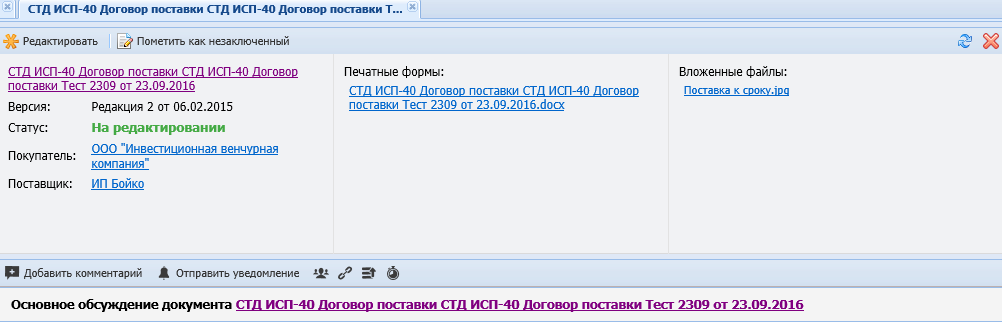Утративший силу
| – резолюция не требуется: документ еще не направлен на согласование, данного пользователя нет в списке согласующих или документ уже согласован данным пользователем, | |
| – ожидается резолюция: пользователь находится в списке согласующих, документ требует согласования данного пользователя. |
Cбросить фильтр в столбцах «Прогресс подписания» и «Прогресс согласования» можно с помощью выбора иконки .
.
Для создания нового электронного документа необходимо в картотеке электронных документов нажать кнопку «Добавить электронный документ»  .
.
В открывшейся вкладке со списком шаблонов электронных документов необходимо выбрать нужный и нажать кнопку «Выбрать» (рисунок 16).
После нажатия кнопки «Выбрать» открывается электронная форма для заполнения данных по электронному документу. Подробное описание полей шаблонов электронных документов описано в СТО МИ пользователя «Папир: Шаблоны электронных документов».
После заполнения полей формы электронного документа необходимо нажать кнопку «Перейти далее». Автоматически осуществляется переход на домашнюю страницу документа.
- Меню с кнопками для редактирования и управления статусами документа,
- Раздел с общей информацией по документу,
- Печатные формы – список печатных форм документа и его дочерних документов,
- Вложения – список прикрепленных файлов,
- Основное обсуждение,
- Кнопка обновления электронного документа.
В разделе с общей информацией по документу в общем случае содержится: номер, дата создания, статус, автор, тип, шаблон и стороны договора (рисунок 18).
При нажатии на элемент списка раздела «Печатные формы» или «Вложенные файлы» открывается окно предпросмотра печатной формы документа или содержимое вложенного файла соответственно (см. Просмотрщик документов) (рисунок 19).
После создания система автоматически присваивает электронному документу статус «Обсуждается (На редактировании)».
- Домашняя страница – набор основной информации по документу,
- Электронная форма – форма, содержащая набор атрибутов, заполнявшихся в момент создания документа,
- Связанные документы – список приложений к документу и связанных документов (спецификации, товарные накладные и т.д.),
- Печатные формы – печатные формы текущего документа и его связанных документов,
- Вложения – прикрепленные к документу файлы,
- Список доступа – перечень пользователей и их ролей по отношению к данному документу,
- Инвестиционные проекты – дерево инвестиционных проектов, связанных с данным документом,
- Обсуждение – главное обсуждение документа и обсуждения, в которых упоминается данный документ или которые связаны с ним,
- Согласование – раздел, в котором производится процедура согласования документа,
- Подписание – раздел, в котором производится процедура подписания документа электронной подписью,
- История изменений статусов.
Для удобства работы с документом данную панель навигации можно свернуть или развернуть с помощью кнопки  .
.
Для ввода организации необходимо в строке поиска ввести наименование организации (полное или частичное), система отфильтрует записи справочника «Юридические лица» по данным символам (рисунок 21), из появившегося списка необходимо выбрать нужную организацию. Для исключения ситуации выбора неправильной фирмы дополнительно отображаются адрес и ИНН юридического лица.

|
|
| 778 × 556 пикс. Открыть в новом окне | Поиск организации в справочнике "Юридические лица" по наименованию. |
К выбору доступны только организации из справочника «Юридические лица», запрещен произвольный ввод организации. Если нужная организация отсутствует в списке, необходимо завести ее вручную (см. СТО МИ администратора "Каталог лиц") и выгрузить в СЭД Папир (см. СТО МИ пользователя "Интеграция с облачной СЭД Папир" раздел Ручная выгрузка из 1С: Каталог лиц в СЭД Папир) или обратиться в техподдержку.
В СЭД Папир реализован поиск юридического лица по ИНН: необходимо в строке поиска ввести ИНН (полностью или частично), система отфильтрует записи из справочника «Юридические лица» (рисунок 22).
Для поиска организации по ИНН необходимо корректное указание реквизитов в 1С: Каталог лиц. При выгрузке юридического лица из 1С: Каталог лиц в СЭД Папир обязательность заполнения поля ИНН не проверяется (см. СТО МИ пользователя "Интеграция с облачной СЭД Папир" раздел Юридические лица).
Окно просмотра содержимого документов (печатной формы электронного документа или вложения) открывается при нажатии на:
- Элемент списка раздела «Печатные формы» в шапке электронного документа – отображается печатная форма электронного документа (рисунок 23),
- Элемент списка раздела «Вложенные файлы» в шапке электронного документа – отображается содержимое файла вложения,
- Пиктограмма
 напротив электронного документа – отображается печатная форма.
напротив электронного документа – отображается печатная форма.
Для документа «Проектная декларация» нумерованный список в печатной форме не отображается в окне продсмотрщика, необходимо скачать печатную форму.
Скачивание файла (вложенного или сформированной печатной формы) осуществляется по нажатию кнопки «Скачать»  .
.
Для печати документа необходимо нажать на клавиатуре сочетание клавиш Ctrl+P
.
|
|
|
| 332 × 17 пикс. Открыть в новом окне | |
На печать отправляется содержимое окна просмотра, то есть в случае ошибки на печать будет выведен текст ошибки.
В окне предпросмотра могут отображаться файлы размером не более 20МБ. Если размер файла более 20МБ, то для просмотра данного файла его необходимо скачать (см. Вложения).